software freeware
software freewareDrop Zone, copiare e spostare file e cartelle sfruttando la forza del drag and drop

Quando ci si ritrova a dover ordinare in maniera più o meno continua grandi quantità di file, piuttosto che andare incontro a fastidiose ed inevitabili perdite di tempo, potrebbe rivelarsi davvero utile sfruttare un interessante strumento quale Drop Zone ideato […]Continua a leggere
DiskMark, testare le prestazioni di hard disk e chiavette USB

Ieri, qui su Geekissimo, abbiamo avuto modo di fare la conoscenza di un semplice ma utilissimo applicativo grazie al quale testare le effettive performance della propria postazione multimediale con tanto di punteggi e grafici. Quest’oggi, trattando il medesimo argomento, andiamo […]Continua a leggere
Child Lock, bloccare mouse e tastiera per preservare il PC dall’azione dei bambini
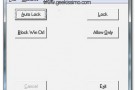
Quando a gironzolare per casa vi sono anche dei “piccoli geek” lasciare la propria postazione multimediale completamente incustodita per diverso tempo di certo non va a configurarsi come la cosa più saggia da fare a causa delle operazioni che, in […]Continua a leggere
Clipboard Rules, eseguire automaticamente specifiche azioni copiando appunti nella clipboard
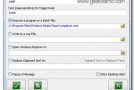
Se siete alla ricerca di un applicativo in grado di automatizzare l’esecuzione di specifiche operazioni ma che vada a differenziarsi da tutto quanto di analogo per il suo essere estremamente semplice e, al contempo, fuori dal comune allora, sicuramente, sarete […]Continua a leggere
Mishra Reader, un software con interfaccia Metro per gestire Google Reader direttamente dal desktop
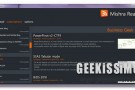
Proprio un paio di giorni fa, qui su Geekissimo, abbiamo avuto modo di fare la conoscenza di Redefine Desktop, un nuovo ed interessante lettore RSS dai tratti eleganti e particolarmente utile al fine di visionare in maniera ben più ordinata […]Continua a leggere
Auslogics BenchTown, testare le effettive prestazioni del proprio PC e confrontarle con altri utenti

Curiosi di conoscere le effettive prestazioni della vostra postazione multimediale? Siete alla ricerca di uno strumento di semplice utilizzo ma in grado di testare le performance di dischi fissi, RAM, CPU etc.? Si? Bhe, in caso di risposta affermativa allora […]Continua a leggere
Dual Monitor, estendere la taskbar nelle configurazioni dual monitor ed ottimizzarne la gestione

Quanto viene impiegata una configurazione dual monitor la barra delle applicazioni di Windows e, in questo caso specifico, di Seven, risulta disponibile solo e soltanto su uno di essi il che, per ovvie ragioni, va a risultare particolarmente scomodo al […]Continua a leggere
AeroBlend, modificare automaticamente il colore di Windows Aero selezionando la modalità d’utilizzo preferita
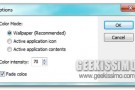
Per gli amanti delle personalizzazioni e, sopratutto, per la felicità di coloro che sono alla ricerca di un valido sistema mediante cui rendere il proprio desktop ancor più bello ed accattivante ecco in arrivo un interessante software gratuito ed interamente […]Continua a leggere
eyeBreak, riposare la vista ad intervalli di tempo regolari quando si utilizza per molto tempo il PC

Operando diverse ore al PC, si sa, la vista (e non solo!) tende ad affaticarsi impedendo quindi all’utente di operare in maniera corretta il che, a lungo andare, non comporta certo dei benefici. Onde evitare di andare incontro ad un […]Continua a leggere
ScreenLocker, bloccare il computer automaticamente allo scadere di un determinato arco di tempo

A volte risulta necessario lasciare incustodito il proprio fido PC per diverso tempo e onde evitare che eventuali utenti indiscreti possano metter mano non soltanto alla postazione multimediale ma anche ai possibili contenuti riservati in essa archiviati appare tanto utile […]Continua a leggere
DesktopCal, il calendario che si integra perfettamente con il proprio desktop
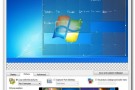
Avere a portata di mano un buon calendario da desktop mediante cui tenere traccia delle varie ricorrenze, attività da eseguire, appuntamenti e quant’altro può risultare particolarmente utile in svariate circostanze ma potrebbe esserlo ancor di più utilizzando una risorsa quale […]Continua a leggere
InstantLogonChanger, personalizzare completamente ed automaticamente la logon screen di Windows 7
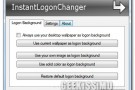
Siete alla ricerca di un valido strumento mediante cui personalizzare la schermata d’accesso a Windows 7 e non avete ancora trovato una risorsa in grado di soddisfare le vostre esigenze? Si? Bhe, in tal caso potreste prestare qualche minuto della […]Continua a leggere
PhotoBooth for Windows 7, utilizziamo Photo Booth direttamente su Windows 7
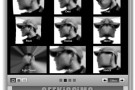
Coloro che utilizzano Mac OS X o un iPad 2 avranno sicuramente avuto modo di sperimentare il funzionamento di Photo Booth, una simpatica e piccola applicazione mediante cui, servendosi della webcam o, nel caso del secondo device, della fotocamera, è […]Continua a leggere
No Dupe, ricercare ed identificare rapidamente i file duplicati in Windows 7
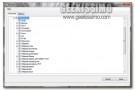
I file duplicati o, molto più semplicemente, file doppi si sa: vanno ad occupare spazio prezioso sul PC che qualora libero potrebbe essere impiegato in tutt’altra maniera! Purtroppo, però, identificare i “doppioni”, in particolare quando ci si ritrova a dover […]Continua a leggere



